- Parte 1. Copia de seguridad de mensajes de texto de Android con SMS Backup +
- Parte 2. Copia de seguridad de mensajes de texto de Android con FoneLab Copia de seguridad y restauración de datos de Android
- Parte 3. Copia de seguridad de mensajes de texto de Android con Fonelab HyperTrans
- Parte 4. Preguntas frecuentes sobre la copia de seguridad de los mensajes de texto de Android
Copia de seguridad y restaurar datos de Android a su computadora fácilmente.
Transfiera datos desde iPhone, Android, iOS, computadora a cualquier lugar sin ninguna pérdida.
Cómo hacer una copia de seguridad de los mensajes de texto en Android: 3 formas probadas principales
 Actualizado por Boey Wong / 28 dic, 2021 09:00
Actualizado por Boey Wong / 28 dic, 2021 09:00Hoy en día, no podemos darnos el lujo de perder o borrar mensajes de texto o SMS importantes de nuestros teléfonos. Además, no podemos evitar perderlos cuando cambiamos nuestro dispositivo actual por uno nuevo o hemos reiniciado sin querer nuestro teléfono Android. Es por eso que lo mejor que puede hacer es hacer una copia de seguridad de estos mensajes de texto importantes antes de que se eliminen o se pierdan. Siga leyendo esta publicación para que pueda encontrar una manera que se ajuste a sus necesidades para copia de seguridad de Android mensajes de texto.
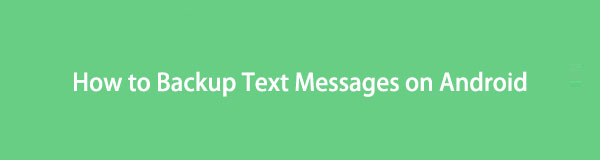
Copia de seguridad y restaurar datos de Android a su computadora fácilmente.
- Copia de seguridad y restaurar datos de Android a su computadora fácilmente.
- Obtenga una vista previa de los datos en detalle antes de restaurar los datos de las copias de seguridad.
- Haga una copia de seguridad y restaure los datos del teléfono Android y la tarjeta SD de forma selectiva.

Lista de Guías
- Parte 1. Copia de seguridad de mensajes de texto de Android con SMS Backup +
- Parte 2. Copia de seguridad de mensajes de texto de Android con FoneLab Copia de seguridad y restauración de datos de Android
- Parte 3. Copia de seguridad de mensajes de texto de Android con Fonelab HyperTrans
- Parte 4. Preguntas frecuentes sobre la copia de seguridad de los mensajes de texto de Android
Parte 1. Copia de seguridad de mensajes de texto de Android con SMS Backup +
Una forma de hacer una copia de seguridad de sus SMS o mensajes de texto esenciales es con la aplicación SMS Backup +. Aunque hay muchas aplicaciones que pueden hacer copias de seguridad de SMS o mensajes de texto, SMS Backup + sigue siendo una buena opción porque funciona bien con Gmail y transfiere mensajes de texto en un estándar legible. Por lo tanto, primero debe habilitar IMAP o el Protocolo de acceso a mensajes de Internet en su cuenta de Google para continuar.
A continuación, le mostramos cómo puede configurar su cuenta de Gmail para el acceso IMAP.
Pasos sobre cómo habilitar IMAP en la cuenta de Google:
Paso 1Primero, busca gmail en el navegador de la computadora. Luego, inicie sesión en su cuenta de Gmail.
Paso 2Cuando haya terminado de iniciar sesión, haga clic en el Ajustes icono. Y, Ver todas las configuraciones.
Paso 3Después de eso, haga clic en Reenvío y POP / IMAP. Luego, marque el círculo junto a la Habilitar IMAP.
Paso 4Finalmente, haz clic en Guardar Cambios.
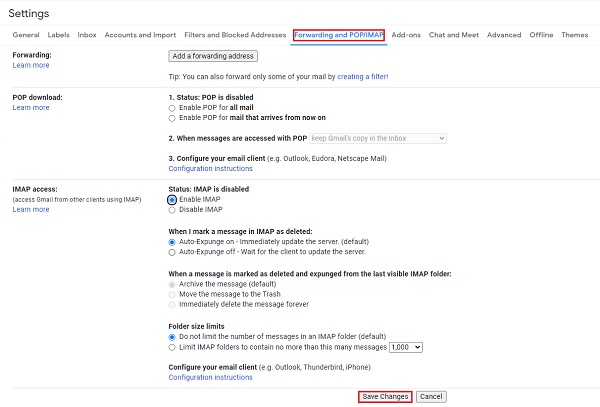
SMS Backup + requiere habilitar IMAP para acceder a su cuenta de Gmail a través de un servidor de correo remoto. Ahora puede instalar SMS Backup + y abrirlo. Los siguientes pasos finalmente harán una copia de seguridad de los mensajes de texto en su cuenta de Gmail.
Pasos sobre cómo hacer una copia de seguridad de los mensajes de texto en la cuenta de Gmail usando SMS Backup +:
Paso 1En primer lugar, abra el SMS Backup + aplicación en su teléfono Android.
Paso 2Luego, verá una pantalla de información con detalles sobre el Copia de seguridad de SMS+ aplicación Simplemente toque el OK para salir de la pantalla.
Paso 3Después de eso, toca el CONTACTO opción a continuación para conectar su cuenta de Gmail. Luego, se le pedirá que elija una cuenta de Google que desee para las copias de seguridad. Simplemente ingrese su cuenta de Gmail y tóquela.
Paso 4A continuación, la aplicación SMS Backup+ mostrará un mensaje emergente en su teléfono Android notificándole que necesita acceso a su cuenta de Gmail. Luego, toca Permitir.
Paso 5Posteriormente, verá el Primera pantalla de copia de seguridad. Toque en el Backup. Finalmente, espere hasta que se complete el proceso de copia de seguridad. ¡Y eso es!
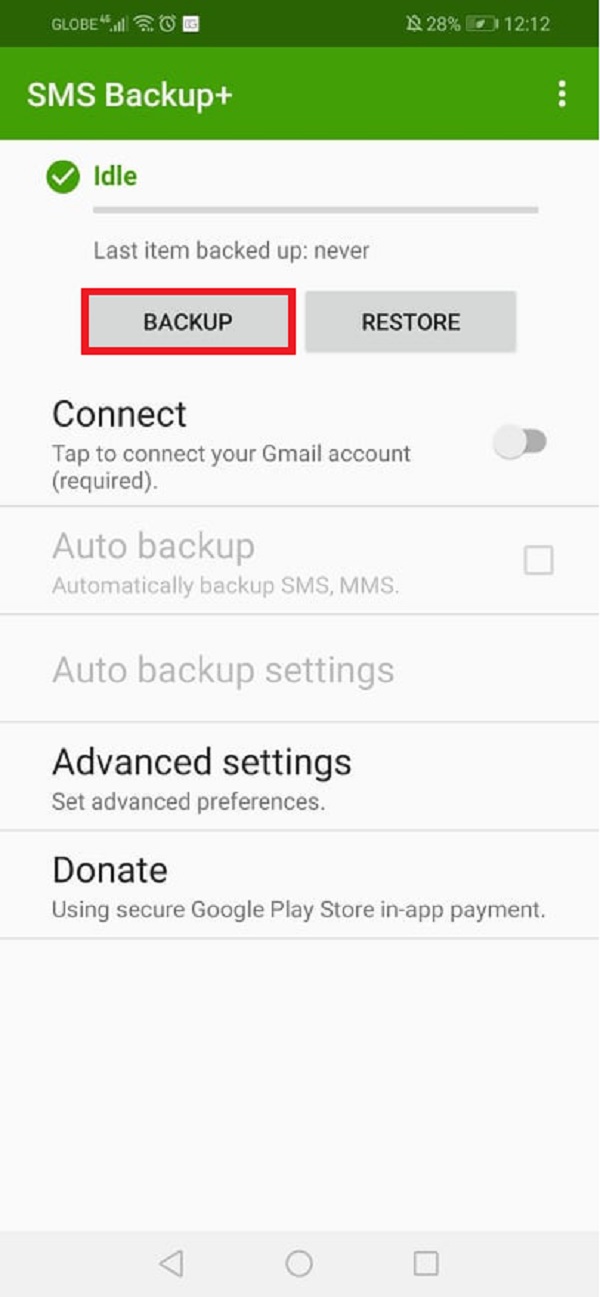
Todos sus SMS seleccionados ahora fueron respaldados usando esta aplicación, SMS Backup +. ¿Crees que debes considerar muchas cosas solo para hacer una copia de seguridad de tus SMS o mensajes de texto con esta aplicación? No se preocupe, en la siguiente parte, presentaremos una herramienta que le ayudará sin tanta molestia. Ahora puedes seguir adelante.
Copia de seguridad y restaurar datos de Android a su computadora fácilmente.
- Copia de seguridad y restaurar datos de Android a su computadora fácilmente.
- Obtenga una vista previa de los datos en detalle antes de restaurar los datos de las copias de seguridad.
- Haga una copia de seguridad y restaure los datos del teléfono Android y la tarjeta SD de forma selectiva.
Parte 2. Copia de seguridad de mensajes de texto de Android con FoneLab Copia de seguridad y restauración de datos de Android
Una de las mejores alternativas que tenemos es FoneLab Android Data Backup & Restore. Es una poderosa herramienta que puede respaldar y restaurar datos de Android sin pérdida de datos. Además, es un programa fácil de usar y completo. FoneLab Android Data Backup & Restore puede admitir varios datos de copia de seguridad de su teléfono Android, como imágenes, contactos, videos, archivos, mensajes de texto y mucho más. De hecho, puede realizar copias de seguridad y restaurar de forma selectiva. Entonces, ¿puedes hacer una copia de seguridad de los mensajes de texto de Android con esta herramienta? Por supuesto, puede usar su función de copia de seguridad y restauración de datos de Android. Aprende cómo hacerlo leyendo los pasos a continuación.
Pasos sobre cómo hacer una copia de seguridad de los mensajes de texto de Android con FoneLab Android Copia de seguridad y restauración de datos:
Paso 1Para empezar, vaya al sitio web oficial de FoneLab Android Copia de seguridad y restauración de datos para descargarlo e instalarlo.

Paso 2Entonces, la herramienta se abrirá automáticamente. Y conecte o conecte su teléfono Android a su PC con un cable USB. Luego, haga clic en Escanear.
Paso 3Cuando termine el proceso de escaneo, verá todos los tipos de archivos. Y dado que debe hacer una copia de seguridad de sus mensajes de texto, marque la casilla junto a la Mensajes. Luego, haz clic en Inicio.
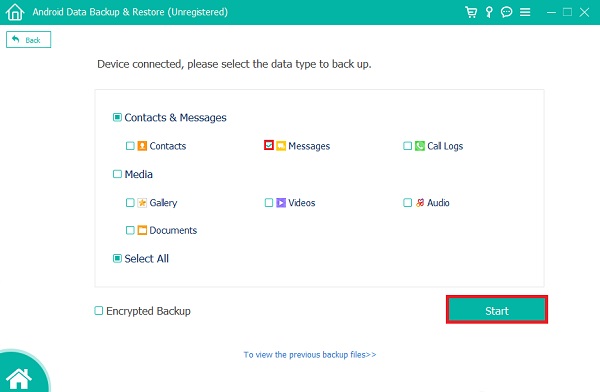
Paso 4Luego, seleccione una ubicación para guardar sus mensajes de texto respaldados, luego marque OK para proceder.
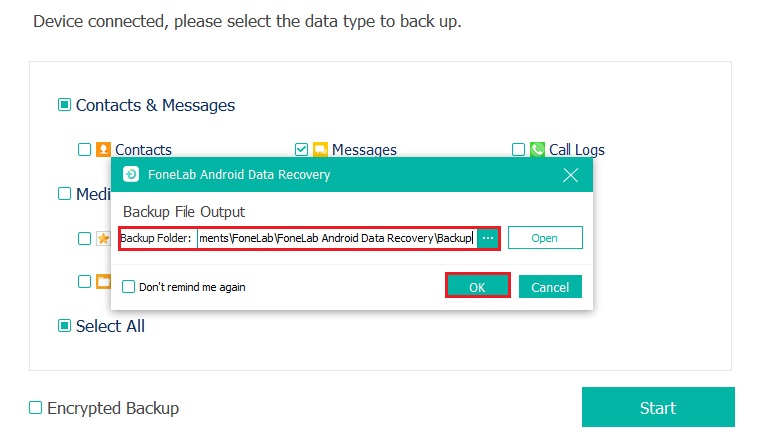
Paso 5Finalmente, mantenga su dispositivo Android conectado a su computadora durante el proceso de respaldo. ¡Y eso es!
Ahora ha realizado con éxito una copia de seguridad de los SMS o mensajes de texto en la computadora utilizando FoneLab Data Backup & Restore. Ahora puede verlos y acceder a la carpeta de archivos donde estaban ubicados. Otra herramienta que seguramente te puede ayudar en este tipo de situaciones. Descúbrelo en la siguiente parte.
Copia de seguridad y restaurar datos de Android a su computadora fácilmente.
- Copia de seguridad y restaurar datos de Android a su computadora fácilmente.
- Obtenga una vista previa de los datos en detalle antes de restaurar los datos de las copias de seguridad.
- Haga una copia de seguridad y restaure los datos del teléfono Android y la tarjeta SD de forma selectiva.
Parte 3. Copia de seguridad de mensajes de texto de Android con Fonelab HyperTrans
Otra herramienta que puede utilizar para hacer una copia de seguridad de sus mensajes de texto es la herramienta FoneLab Hypertrans. Se sabe que transfiere datos entre computadoras, iPhone y Android. También puede mover archivos multimedia, incluidos iTunes, programas de televisión, películas y mucho más. Y así, con esta herramienta, los mensajes se pueden respaldar, restaurar y administrar correctamente entre teléfonos móviles. Esta herramienta es compatible con numerosas marcas de dispositivos, como Samsung, Motorola, HTC, Sony, LG, Huawei, etc. Siga los pasos a continuación para aprender cómo hacer una copia de seguridad de los mensajes de texto de Android usando FoneLab HyperTrans.
Transfiera datos desde iPhone, Android, iOS, computadora a cualquier lugar sin ninguna pérdida.
- Mueve archivos entre iPhone, iPad, iPod touch y Android.
- Importar archivos desde iOS a iOS o desde Android a Android.
- Mueva los archivos de iPhone / iPad / iPod / Android a la computadora.
- Guardar archivos de la computadora a iPhone / iPad / iPod / Android.
Pasos sobre cómo hacer una copia de seguridad de los mensajes de texto de Android con FoneLab HyperTrans:
Paso 1Primero, descargue e instale la herramienta FoneLab Hypertrans en su computadora. Cuando se inicie, conecte su teléfono Android a través de un cable USB.

Paso 2Luego, tenga en cuenta que el programa no detectará su dispositivo Android a menos que usted le permita hacerlo. Debe habilitar la depuración USB en el Ajustes primero. Luego, habrá una aplicación que deberá instalar para continuar, que es MobieSync. Luego, continúe con los pasos para el Guía de conexión.

Paso 3Después de eso, podrá ver la interfaz principal de la herramienta y que su dispositivo está conectado. Luego, haga clic en el Mensajes opción en la columna de la esquina izquierda.

Paso 4A continuación, seleccione los SMS o mensajes de texto importantes que desea guardar o exportar para hacer una copia de seguridad en su computadora.

Paso 5Luego, haga clic en el Exportar a PC y elija qué archivo se guardará en una carpeta. ¡Y eso es!

Ahora ha hecho una copia de seguridad de sus mensajes de texto que desea mantener desde su dispositivo Android a su computadora usando FoneLab HyperTrans. Siempre puede usar esta herramienta cuando quiera hacer una copia de seguridad de algunos datos importantes desde su teléfono Android.
Transfiera datos desde iPhone, Android, iOS, computadora a cualquier lugar sin ninguna pérdida.
- Mueve archivos entre iPhone, iPad, iPod touch y Android.
- Importar archivos desde iOS a iOS o desde Android a Android.
- Mueva los archivos de iPhone / iPad / iPod / Android a la computadora.
- Guardar archivos de la computadora a iPhone / iPad / iPod / Android.
Parte 4. Preguntas frecuentes sobre la copia de seguridad de los mensajes de texto de Android
1. ¿Dónde se almacenan los mensajes de texto eliminados en los teléfonos Android?
Los mensajes de texto eliminados se almacenan en una carpeta oculta de la memoria de su teléfono, a la que los exploradores de archivos normales no pueden acceder. Solo después de rootear su teléfono Android, una aplicación de recuperación de datos de Android puede obtener acceso a los mensajes eliminados.
2. ¿Se realiza una copia de seguridad de los mensajes de texto en Android?
Para responder a eso, es no. Android no realiza una copia de seguridad de sus mensajes de texto de forma predeterminada. Si tener una copia de sus mensajes de texto es importante para usted, siga nuestra guía o las formas proporcionadas anteriormente para hacer una copia de seguridad de los mensajes de texto.
Para terminar esta publicación con una explosión, simplemente puede seguir la guía que le proporcionamos siempre que desee hacer una copia de seguridad de sus mensajes de texto importantes. Si busca una herramienta que no sea compleja ni complicada, FoneLab Android Copia de seguridad y restauración de datos y FoneLab HyperTrans son solo dos de los mejores programas. Te brindará la mejor experiencia debido a su mejor desempeño. No obstante, siempre será su elección la forma en que se utilizará.
Transfiera datos desde iPhone, Android, iOS, computadora a cualquier lugar sin ninguna pérdida.
- Mueve archivos entre iPhone, iPad, iPod touch y Android.
- Importar archivos desde iOS a iOS o desde Android a Android.
- Mueva los archivos de iPhone / iPad / iPod / Android a la computadora.
- Guardar archivos de la computadora a iPhone / iPad / iPod / Android.
